
Adăugarea de muzică și clipuri sonore în iMovie pe Mac
Puteți adăuga efecte sonore și muzică la filmele dvs. iMovie oferă o bibliotecă de efecte sonore din care puteți alege și puteți, de asemenea, să adăugați conținut audio din bibliotecile GarageBand și Muzică.
În plus, puteți adăuga muzică de fundal la filmul dvs. utilizând orice clip audio. Muzica de fundal este redată împreună cu conținutul audio înregistrat cu clipul dvs. video și cu orice efecte sonore sau voci din off pe care le-ați adăugat la filmul dvs. Conținutul audio adăugat ca muzică de fundal este editat separat în propria sa zonă din cronologie și nu este afectat de editările făcute la alte clipuri din filmul dvs.
Adăugarea muzicii de fundal
În aplicația iMovie
 pe Mac, deschideți filmul din cronologie și selectați Audio deasupra browserului.
pe Mac, deschideți filmul din cronologie și selectați Audio deasupra browserului.
În bara laterală, selectați Muzică
 , Efecte sonore
, Efecte sonore  sau GarageBand
sau GarageBand  .
.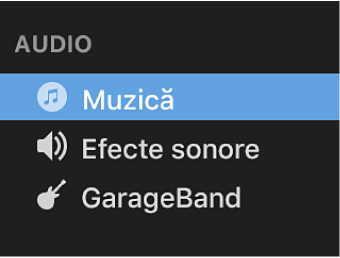
Conținutul articolului selectat apare sub formă de listă în browser. Pentru a filtra ceea ce pare, faceți clic pe meniul pop-up din colțul din stânga-sus al browserului și selectați o categorie.
Explorați pentru a găsi clipul pe care doriți să îl adăugați la proiect.
Trageți clipul în spațiul de muzică de fundal, localizat sub cronologie.
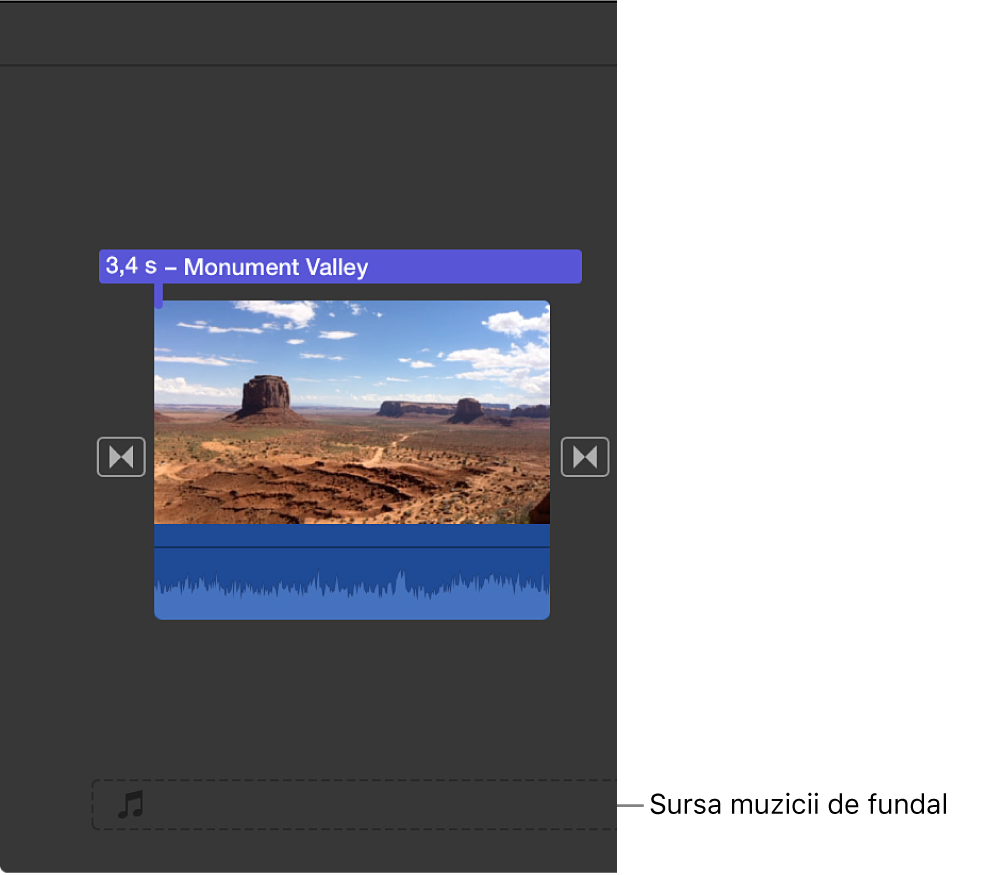
Puteți poziționa, ajusta și edita conținutul audio de fundal independent de clipurile din cronologie. Dacă opțiunea „Ajustează muzica de fundal” este activată în configurările filmului, conținutul audio din rezervorul de muzică de fundal este ajustat automat pentru a corespunde duratei filmului dvs. Pentru mai multe informații, consultați Schimbarea configurărilor proiectului în iMovie pe Mac.
Adăugarea unui clip sonor
În aplicația iMovie
 pe Mac, deschideți filmul din cronologie și selectați Audio deasupra browserului.
pe Mac, deschideți filmul din cronologie și selectați Audio deasupra browserului.
În bara laterală, selectați Muzică
 , Efecte sonore
, Efecte sonore  sau GarageBand
sau GarageBand  .
.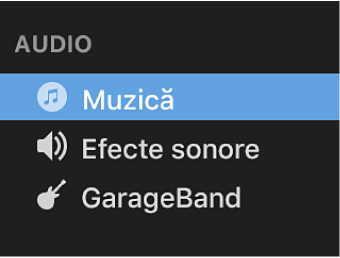
Conținutul articolului selectat apare sub formă de listă în browser. Pentru a filtra ceea ce pare, faceți clic pe meniul pop-up din colțul din stânga-sus al browserului și selectați o categorie.
În browser, selectați un clip audio pe care doriți să-l adăugați la filmul dvs.
Efectuați una dintre următoarele operațiuni:
Adăugați clipul audio în întregime: Trageți clipul din lista din cronologie.
Adăugați o parte din clipul audio: Selectați un interval în unde audio din partea de sus a browserului și trageți intervalul în cronologie.
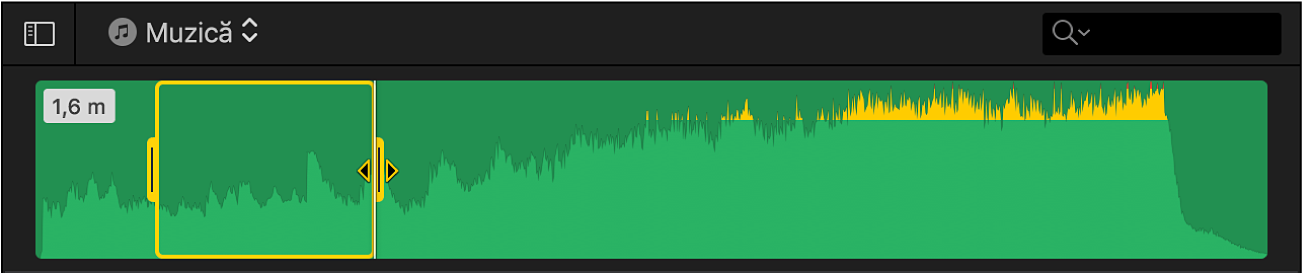
Clipul audio nu este atașat la un clip din cronologie. Dacă mutați clipul la care este atașat clipul audio, acesta din urmă este mutat și el.